Risolto: perché il mio Apple Carplay non funziona?
Se hai già fatto la stessa domanda prima come "Perché il mio Apple CarPlay non funziona?”, al momento stai sicuramente attraversando un periodo difficile per capire come risolvere il problema. Quando sei in viaggio o quando hai solo voglia di ascoltare il tuo Apple Music preferiti e all'improvviso CarPlay non funzionerà come previsto, il che rovinerebbe sicuramente l'atmosfera!
La funzione CarPlay è davvero un grande vantaggio per gli utenti. Oltre allo streaming musicale, si può fare molto con esso. Può anche aiutare coloro che ricevono sempre chiamate. Invece di rispondere tramite un telefono cellulare, possono semplicemente ricevere la chiamata con l'ausilio di CarPlay. Tuttavia, per godere di questo, è necessario garantire la corretta connessione tra l'altoparlante dell'auto e il tuo iPhone. Trovare la risposta a questo "perché il mio Apple Carplay non viene visualizzato?" query e conoscere soluzioni alternative o metodi per risolvere questo problema sarà sicuramente significativo.
Contenuto dell'articolo Parte 1. Perché Apple CarPlay non funziona?Parte 2. Soluzioni per risolvere il problema "Apple CarPlay non funzionante".Parte 3. Il modo migliore per risolvere il problema "Apple CarPlay non funzionante".Parte 4. Sommario
Parte 1. Perché Apple CarPlay non funziona?
Ovviamente, prima di passare a quali soluzioni puoi fare per risolvere il problema con Apple CarPlay, è anche importante che tu sappia il motivo per cui il mio Apple CarPlay non funziona come previsto. Abbiamo elencato i motivi più comuni in questa sezione dell'articolo.
- Potresti aver dimenticato di abilitare la funzione CarPlay sul tuo iPhone o la funzione è stata limitata.
- Potrebbe esserci un problema con la connessione tra l'iPhone che stai utilizzando e la tua auto.
- Siri potrebbe essere stato disabilitato sul tuo iPhone.
- Non stai utilizzando l'ultima versione di iOS per il tuo iPhone o alcuni problemi di sistema non sono stati soddisfatti.
- La tua auto e l'iPhone che stai utilizzando non sono compatibili tra loro.
Oltre ai cinque elementi citati, potrebbero esserci altri motivi per cui Apple CarPlay non funziona, ma non approfondiremo più questi elementi. Passeremo ora alle soluzioni alternative che è possibile adottare per risolvere il problema. Abbiamo diverse soluzioni da spiegare nella parte successiva.
Parte 2. Soluzioni per risolvere il problema "Apple CarPlay non funzionante".
Ora che abbiamo appena risposto a questa domanda "perché il mio Apple CarPlay non funziona?" query, ora ci occuperemo di soluzioni alternative di base o comuni che tutti possono adottare per risolvere il problema.
Soluzione #1. La compatibilità deve essere verificata
Se hai appena scoperto Apple CarPlay, una possibile ragione per cui Apple CarPlay non funziona potrebbe essere il problema di compatibilità tra il tuo iPhone, l'altoparlante dell'auto e anche la tua auto. Devi prima verificare se la tua auto è inclusa nell'elenco di quelli "supportati da CarPlay". Se utilizzi un iPhone 5 o versioni successive di iPhone e il tuo stereo è di uno dei marchi famosi: Kenwood, Sony, ecc., non dovresti avere problemi in quanto supportano CarPlay.
Oltre a quanto sopra, anche la regione in cui ti trovi potrebbe essere un fattore. Questa funzione CarPlay è effettivamente disponibile solo in località limitate. Quindi, quando ti sposti in un altro luogo o area, devi prima verificare se questa funzione è disponibile.
Soluzione #2. Prova a riavviare il tuo iPhone
Un altro probabile motivo per cui il mio Apple CarPlay non funziona potrebbe essere l'iPhone. Una delle soluzioni più basilari da applicare è provare a riavviarlo. In questo modo, stai forzando la chiusura di tutte le altre app in esecuzione (quelle potrebbero interrompere la connessione Apple CarPlay) e aggiornare anche il tuo iPhone. Puoi spegnerlo passando a "Impostazioni", a "Generale", quindi scegliendo l'opzione "Spegni". In alternativa, puoi semplicemente utilizzare il pulsante di accensione sul lato.
Soluzione #3. Controlla il cavo USB che stai utilizzando
Se stai cercando di goderti Apple CarPlay utilizzando un cavo USB, ti consigliamo anche di controllare il cavo che stai utilizzando. Potrebbe essere incompatibile o malfunzionante. Per vedere se il problema è il cavo USB, puoi provare a utilizzare altri cavi e vedere se il problema verrà risolto. Se il problema persiste, puoi anche provare altre porte USB in quanto potrebbe essere il problema.
Soluzione #4. Il tuo Bluetooth deve essere connesso
Se fai affidamento su una connessione wireless, un Apple CarPlay non funzionante potrebbe essere dovuto a problemi relativi al Bluetooth. Devi assicurarti che il tuo Bluetooth sia stato collegato correttamente alla tua auto. Per verificare, vai su "Impostazioni", quindi scegli "Bluetooth". Se è già stato abilitato, prova a spegnerlo e poi a riaccenderlo. Scegli il nome del dispositivo della tua auto e verifica se l'associazione è stata eseguita correttamente. Dopo averlo fatto, prova a verificare se il problema è ancora presente.
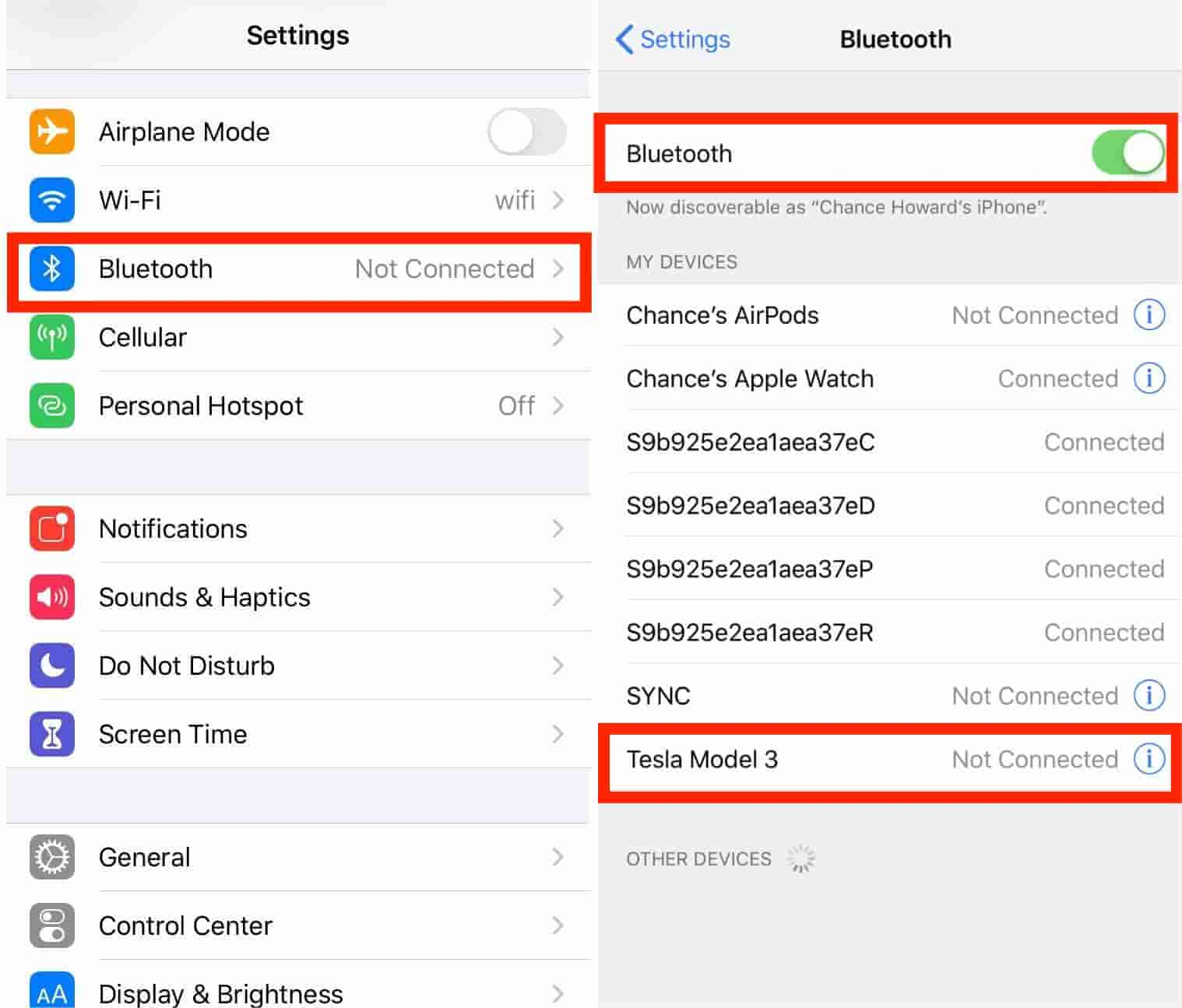
Soluzione #5. Assicurati che CarPlay sia abilitato quando è bloccato
Un'altra soluzione rapida per il problema di CarPlay non funzionante è l'abilitazione di CarPlay quando è bloccato. È necessario controllare le impostazioni per verificare. Innanzitutto, devi andare su "Impostazioni", scegliere "Generale", quindi "CarPlay", selezionando la tua auto dall'elenco delle connessioni, l'opzione "Consenti CarPlay mentre bloccato" deve essere attivata.
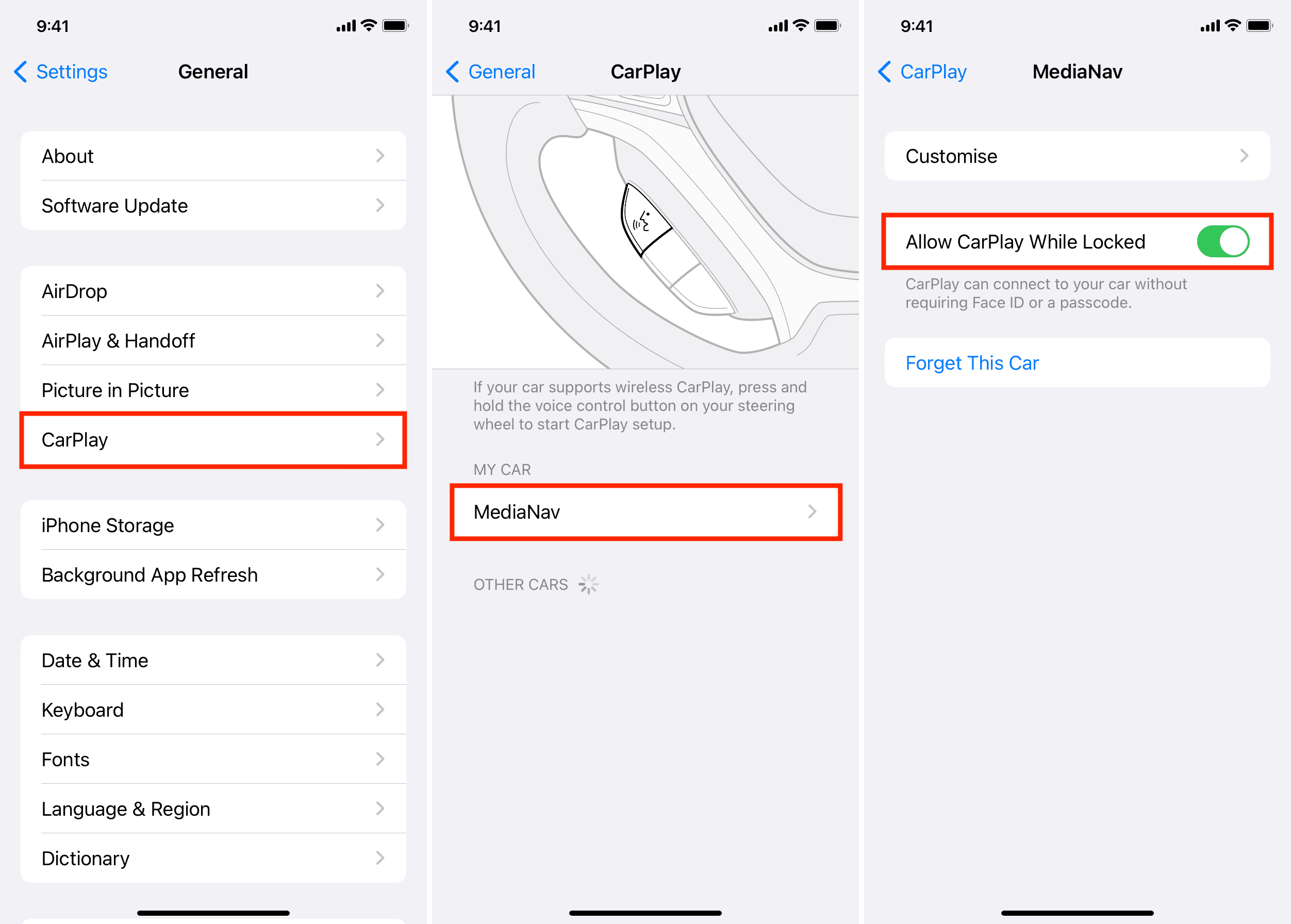
Soluzione #6. Anche CarPlay non deve essere limitato
Se CarPlay non rileva il tuo iPhone, devi assicurarti che CarPlay non sia limitato sul tuo telefono. Vai su Impostazioni > Tempo di utilizzo, quindi su Restrizioni contenuto e privacy, tocca App consentite e infine su "CarPlay". Assicurati che sia stato abilitato.
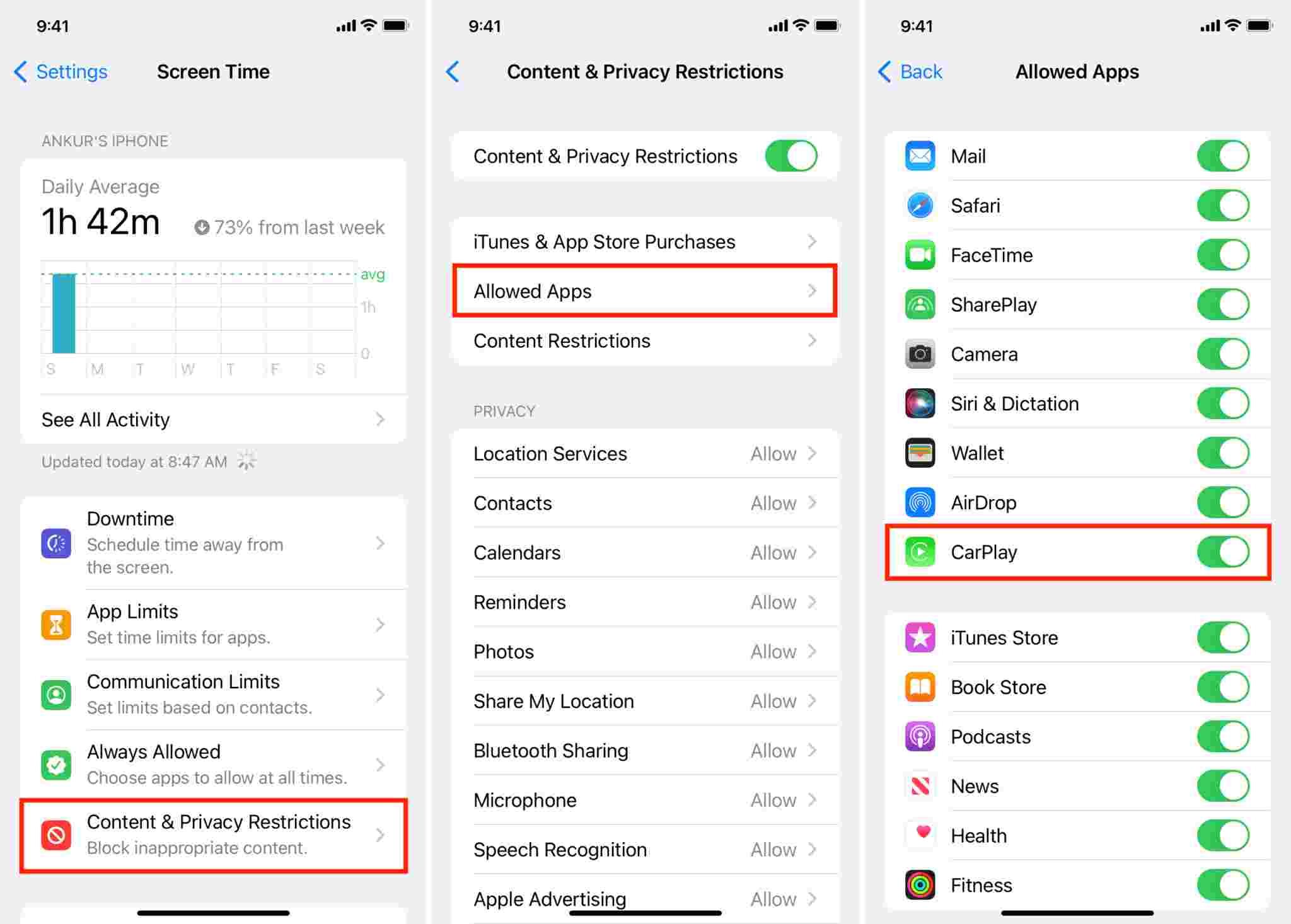
Soluzione #7. Aggiorna la versione iOS del tuo iPhone
È stato precedentemente menzionato che una possibile ragione per cui il mio Apple CarPlay non funziona potrebbe essere che il tuo iPhone non abbia l'ultima versione di iOS disponibile. L'aggiornamento del tuo iPhone è una soluzione di base consigliata in quanto questo è un modo per risolvere i problemi tecnici del sistema. Ora l'ultimo sistema operativo per iPhone è iOS 16.
L'aggiornamento può essere effettuato semplicemente andando su "Impostazioni", selezionando "Generale", quindi l'opzione "Aggiornamento software". Puoi vedere lì se un aggiornamento è pronto per essere scaricato e installato. Basta toccare l'opzione "Scarica e installa" se visualizzata, quindi il pulsante "Installa ora" in seguito.
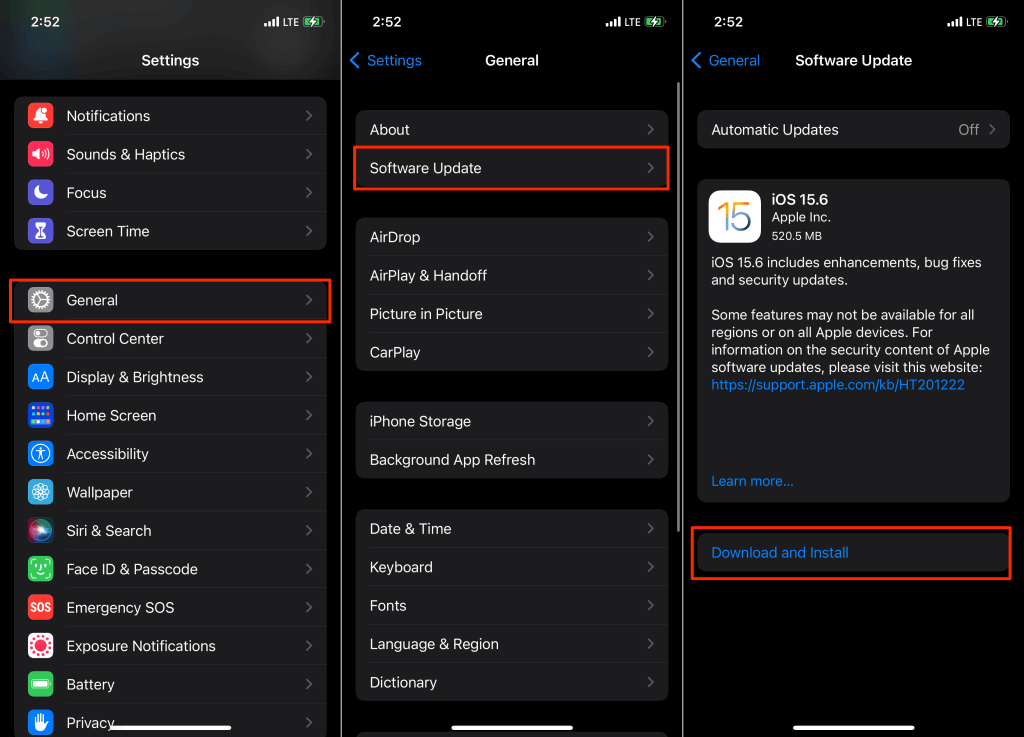
Se tutto quanto menzionato non ha funzionato e desideri evitare che un problema del genere si ripeta, fare ciò che la parte successiva consiglia sarebbe la cosa migliore. Passa alla parte successiva!
Parte 3. Il modo migliore per risolvere il problema "Apple CarPlay non funzionante".
Sebbene le soluzioni menzionate sul motivo per cui il mio Apple Carplay non funziona nella seconda parte sembrino essere efficaci, potrebbero ancora esserci casi in cui gli utenti non vorrebbero fare nessuno di questi e cercano solo un modo per garantire che tale problema vinca. t essere affrontato di nuovo. In questo caso, scaricare e conservare copie dei tuoi preferiti di Apple Music e inserirli semplicemente in un'unità USB sarebbe la cosa migliore da fare. Dato che le tracce di Apple Music sono protette da DRM, questa soluzione potrebbe anche darti fastidio all'inizio. Ma non preoccuparti, anche questo è facile da risolvere.
In effetti, ci sono varie app software professionali che possono aiutare a scaricare i brani di Apple Music, incluso, ovviamente, il file Rimozione di Apple Music DRM della loro protezione. Uno dei più affidabili è il TunesFun Apple Music Converter.
Questa app supporta anche la conversione delle tracce in formati comunemente usati come MP3. In modo che tu possa riprodurre file musicali convertiti su qualsiasi dispositivo, puoi anche imposta le tue suonerie preferite di Apple Music con questi file convertiti. Sebbene i file vengano elaborati tramite questa app, gli utenti non devono pensare di perdere la qualità dei brani, i tag ID e i dettagli dei metadati poiché tutti questi verranno preservati.
L'uso dell'app non dovrebbe disturbare gli utenti ed è molto intuitivo. In realtà, abbiamo la semplice procedura di conversione e download dei brani di Apple Music presentata di seguito.
Passo 1. Avvia il TunesFun Apple Music Converter dopo averlo installato sul tuo PC. Inizia ad aggiungere le tracce visualizzando in anteprima e selezionando le canzoni da elaborare.

Passo 2. Scegli un formato di output da utilizzare e imposta altre opzioni.

Passaggio n. 3. Spunta il pulsante "Converti" in basso una volta che sei pronto.

Le procedure di conversione e rimozione DRM saranno completate dall'app in pochi minuti. Dal momento che sono già privi di DRM, puoi semplicemente salvarli sulla tua unità USB e riprodurli sull'autoradio!

Parte 4. Sommario
È importante conoscere i motivi per cui il mio Apple CarPlay non funziona e le soluzioni che puoi applicare per risolvere il problema. Tuttavia, se desideri non provare tale esperienza, ti consigliamo di scaricare e conservare i tuoi preferiti di Apple Music tramite fantastiche app come TunesFun Apple Music Converter.
Lascia un commento